В данной статье указана информация по назначению базовой станции «Вега БС», а также её настройке.
Содержание:
2.1 Настройка базовой станции через терминальную программу
2.2 Настройка базовой станции через интерфейс
1 Общая информация
Базовая станция « Вега БС » предназначена для разворачивания сети « LoRaWAN » на частотах диапазона 863-870 МГц, работает на операционной системе « Linux» и имеет предустановленное ПО «Packet forwarder » . Питание базовой станции и сообщение с сервером осуществляется через канал « Ethernet ».
На плате базовой станции имеются следующие средства управления и индикации, а также входные и выходные интерфейсы:
mini USB порт (рис. 1, элемент 1) предназначен для подключения к компьютеру и работы по протоколу «SSH»;
USB хост (рис. 1, элемент 2) предназначен для подключения внешних устройств по USB кабелю;
Кнопка запуска (рис. 1, элемент 3) предназначена для запуска интерфейса «BS-Dashboard»;
Кнопка перезагрузки (рис. 1, элемент 4) предназначена для мгновенной перезагрузки базовой станции;
Сервисные DIP-переключатели (рис. 1, элемент 5) предназначены для выбора способа загрузки образа прошивки: с внутренней памяти, с SD-карты или через mini USB с компьютера и используются только в условиях сервиса;
Группа индикаторов функционирования (рис. 1, элемент 6) предназначена для отображения функционирования различных систем: питание, видимость спутников GPS, GSM-модем, функционирование программы обработки сигналов LoRa (Packet forwarder запущен/не запущен) , наличие активности по Ethernet, обмен данными по mini USB порту;
Разъём для micro SD-карты (рис. 1, элемент 7) предназначен для установки SD накопителя;
Разъём для Ethernet-кабеля (рис. 1, элемент 8) предназначен для подключения базовой станции к сети интернет 8-жильным сетевым кабелем;
Дополнительный разъём для питания (рис. 1, элемент 9). Подключаться к нему можно только при отключении контактов питания в сетевом кабеле.
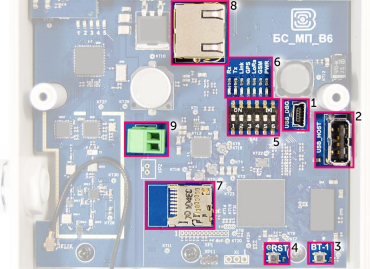
Рисунок 1 – Расположение средств управления и индикации, а также входных и выходных интерфейсов на плате базовой станции
2 Настройка базовой станции
Настройку базовой станции можно осуществить двумя способами:
Через терминальную программу;
Через интерфейс. Если базовая станция произведена после 01 декабря 2019 года, то на ней имеется предустановленный интерфейс базовой станции. Программное обеспечение интерфейса состоит из двух частей:
Серверное API «BS-Dashboard», которое, в зависимости от принятых данных, передаёт данные текущих настроек, информацию об устройстве, а также принимает и сохраняет на устройстве новые настройки. По умолчанию API «BS-Dashboard» доступно на порте «3001»;
Клиентское браузерное приложение, работающее с серверным API «BS-Dashboard», — предназначено для визуального отображения данных, валидации изменений и отправки изменённых настроек для сохранения на устройстве. Клиентское браузерное приложение доступно на порте « 80 ».
2.1 Настройка базовой станции через терминальную программу
Настройка базовой станции через терминальную программу (например, с помощью свободно распространяемой программы « PuTTY ») осуществляется при подключении к компьютеру через консольный последовательный USB Serial порт, либо посредством удаленного соединения по протоколу « SSH ».
Подключение по последовательному порту
Для подключения по последовательному порту необходимо соединить базовую станцию с персональным компьютером кабелем с разъемом mini-USB через порт (рис. 1, элемент 1) на плате. Далее нужно осуществить подключение к виртуальному СОМ-порту. Для этого потребуется установить драйвер для МСР2200, после чего в диспетчере устройств появятся «Порты (COM и LPT)». В списке портов необходимо найти USB Serial Port и посмотреть его номер (рис. 2).
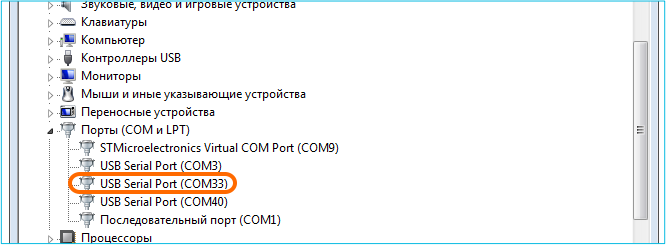
Рисунок 2 – Пример номера USB Serial порта в диспетчере устройств
После этого нужно открыть программу PuTTY и в появившемся окне (рис. 3) указать следующие параметры:
Connection type – тип подключения. В случае, если подключение выполняется по последовательному порту, выбирается тип «Serial»;
Serial line – номер виртуального СОМ-порта базовой станции;
Speed – скорость обмена между базовой станции и компьютером.
После введения всех необходимых параметров нужно нажать кнопку «Open».
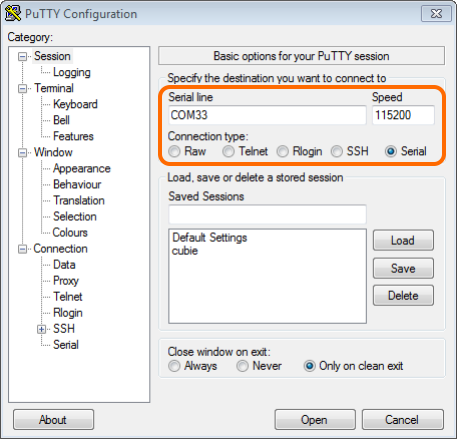
Рисунок 3 – Параметры для подключения через USB Serial порт
Подключение по протоколу SSH
Для подключения по протоколу «SSH» нужно открыть программу «PuTTY» и в появившемся окне (рис. 4) указать следующие параметры:
Connection type – т ип подключения. В случае, если подключение выполняется по протоколу «SSH», выбирается тип «SSH» ;
Host Name (or IP address) – IP-адрес устройства. По умолчанию устройство получает IP-адрес по протоколу «DHCP» при подключении по Ethernet ;
Port – номер порта сервера .
После введения всех необходимых параметров нужно нажать кнопку «Open».
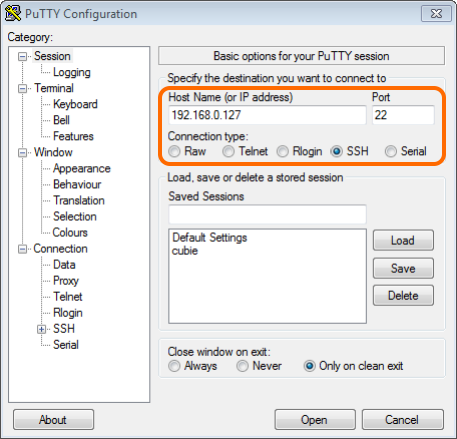
Рисунок 4 – Параметры для подключения по протоколу «SSH»
После подключения к базовой станции появится окно терминала PuTTY (рис. 5), в котором необходимо указать следующие параметры:
login – логин базовой станции, по умолчанию используется «root»;
Password – пароль базовой станции, по умолчанию используется «temppwd». При вводе пароля символы отображаться не будут. При первом подключении рекомендуется изменить пароль для индивидуального доступа.
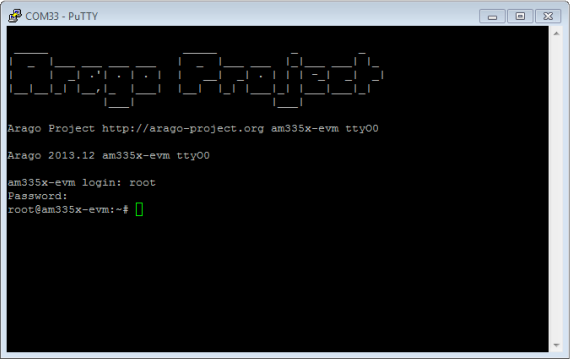
Рисунок 5 – Окно для входа в систему
При старте системы автоматически запускается программа «Packet forwarder», работу которой нужно завершить, набрав команду «/etc/init.d/lora_watchdog stop» (рис. 6).
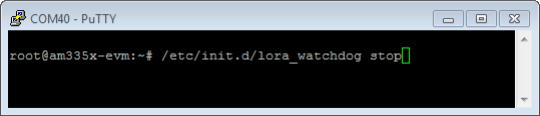
Рисунок 6 – Команда для завершения работы программы
«Packet forwarder»
Файлы настроек находятся в директории «LoRa/packet_forwarder/lora_pkt_fwd» и могут содержать настройки частотного плана, ID базовой станции, IP-адрес и порты сервера:
global_conf.json – файл глобальных настроек;
local_conf.json – файл локальных настроек.
Важно: настройки в файле «local_conf.json» имеют приоритет над «global_conf.json».
Для изменения настроек базовой станции необходимо в терминале набрать команду (например, «nano LoRa/packet_forwarder/lora_pkt_fwd/global_conf.json»), содержащую нужный файл настроек (рис. 7).
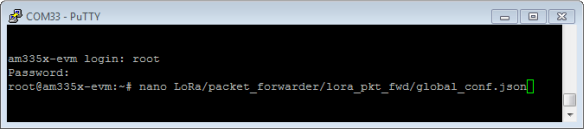
Рисунок 7 – Команда для изменения настроек базовой станции
Важно отметить, что для подключения базовой станции к серверу необходимо использовать UDP-порт, прописанный в конфигурационном файле сервера
(подробнее см. «Руководство для IOT Vega Server»)
. На базовой станции настройка портов находится в файле «global_conf.json» в разделе «gateway_conf» (рис. 8).
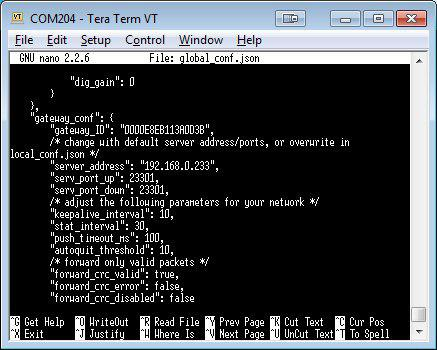
Рисунок 8 – Раздел «gateway_conf» в файле «global_conf.json»
При выполнении настройки базовой станции на сервер АИИС «Элдис» необходимо указать следующие параметры:
server_address – IP-адрес сервера – «109.248.46.74»;
«serv_port_up; serv_port_down» – номер порта сервера – «8001».
После совершения всех необходимых изменений нужно ввести команду «/etc/init.d/lora_watchdog start» (рис. 9). Таким образом, программа «Packet forwarder» будет запущена с новыми настройками.
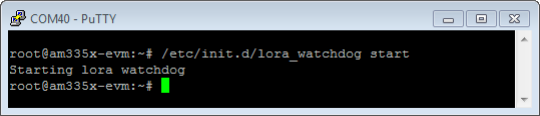
Рисунок 9 – Команда для запуска программы «Packet forwarder»
Важно: после выполнения настройки необходимо предоставить в техническую поддержку АО «Элдис» (support@eldis24.ru) следующие параметры базовой станции:
Gateway ID – идентификатор базовой станции для работы в сети «LoRaWAN»;
DevEUI – глобально уникальный идентификатор устройства;
Также в зависимости от режима активации оконечного устройства «LoRaWAN» потребуются данные следующих параметров:
Режим активации «ABP»:
DevAddr – сетевой адрес (32-битный), используемый для адресации пакетов на сетевом уровне в технологии «LoRaWAN»;
NwkSKey – сетевой сессионный ключ (длиной 128 бит), который используется для расчёта и проверки сообщений при обмене между устройством и сервером;
AppSKey – сессионный ключ (длиной 128 бит), используемый для шифрования данных на уровне приложения (между устройством и сервером приложения).
Режим активации «OTAA»:
AppEUI – идентификатор приложения в сети «LoRaWAN»;
AppKey – уникальный ключ шифрования устройства.
2.2 Настройка базовой станции через интерфейс
Для настройки базовой станции через интерфейс необходимо запустить «BS-Dashboard» нажатием кнопки (рис. 1, элемент 3) на плате базовой станции. После удерживания кнопки в нажатом состоянии более 6 секунд начнется запуск, который может продолжаться одну-две минуты в зависимости от загруженности устройства.
Чтобы войти в клиентское веб-приложение понадобится IP-адрес базовой станции. Узнать его можно с помощью терминальной программы (например, «PuTTY»). В окне терминальной программы нужно ввести команду «ifconfig» (рис. 10, элемент 1). Информация о том, как подключиться к базовой станции терминальной программой изложена в пункте 2.1 данной статьи. После чего, в строке «inet addr» отобразится IP-адрес базовой станции (рис. 10, элемент 2).
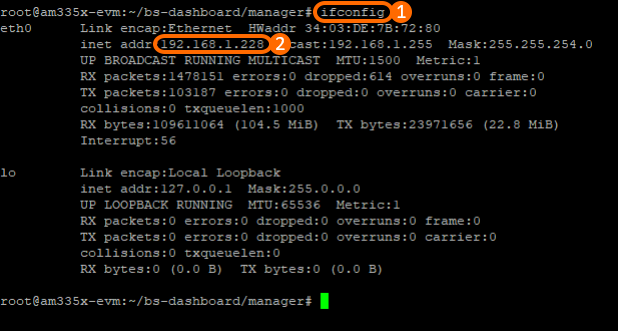
Рисунок 10 – Команда для отображения IP-адреса
Далее, нужно открыть окно браузера и ввести IP-адрес в адресную строку. Если сервер «BS-Dashboard» успешно запущен, то откроется страница входа в клиентское приложение интерфейса (рис. 11).
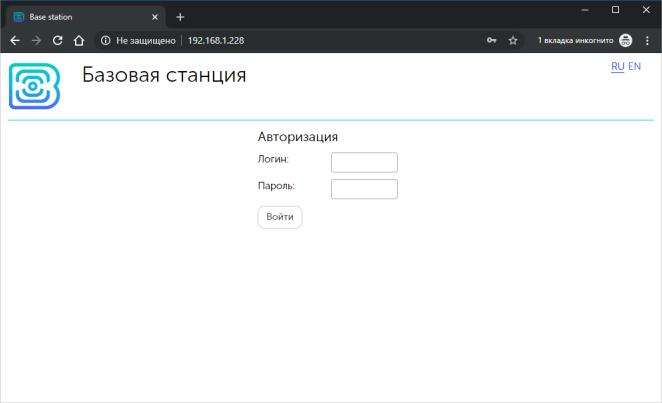
Рисунок 11 – Окно для входа в клиентское приложение интерфейса
В окне авторизации необходимо указать следующие параметры:
Логин – логин базовой станции, по умолчанию используется «root»;
Пароль – пароль базовой станции, по умолчанию используется «temppwd». При первом подключении рекомендуется изменить пароль для индивидуального доступа.
После введения всех необходимых параметров нужно нажать кнопку «Войти». Таким образом, откроется страница для настройки подключения к серверу LoRaWAN (рис. 12).
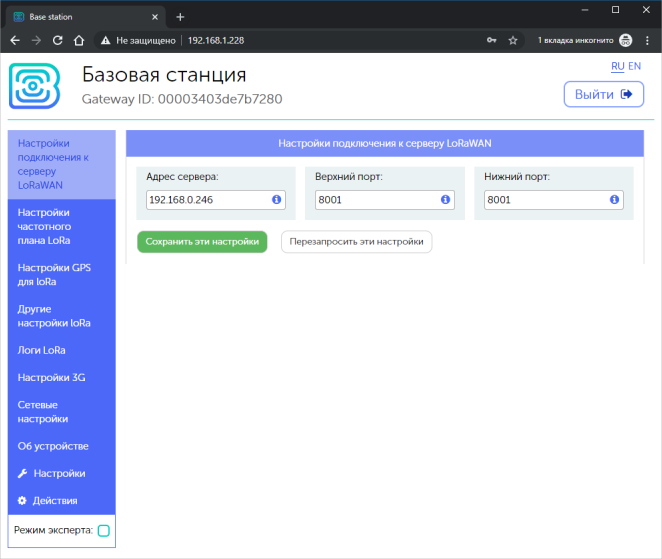
Рисунок 12 – Окно настройки подключения к серверу LoRaWAN
При выполнении настройки базовой станции на сервер АИИС «Элдис» к изменению доступны следующие параметры:
Адрес сервера – IP-адрес сервера – «109.248.46.74»;
«Верхний порт; Нижний порт» – номер порта сервера – «8001».
После введения всех необходимых параметров нужно нажать кнопку «Сохранить эти настройки».
Важно: после выполнения настройки необходимо предоставить « Gateway ID » базовой станции в техническую поддержку АО «Элдис» (support@eldis24.ru).
Если интерфейс запускается по нажатию кнопки на плате базовой станции, то при перезапуске он снова станет недоступен. Для того, чтобы интерфейс всегда был доступен, нужно перейти в меню «Настройки» (рис. 13, элемент 1), затем развернуть раздел «Настройки менеджера» (рис. 13, элемент 2) и в параметре «Метод запуска “BS-Dashboard” сервера» выбрать опцию «Постоянно включен» (рис. 13, элемент 3). После этого необходимо нажать кнопку «Сохранить» (рис. 13, элемент 4), чтобы параметры настройки применились на базовой станции. Если нажать кнопку «Перезапросить», то все несохраненные изменения будут утеряны.
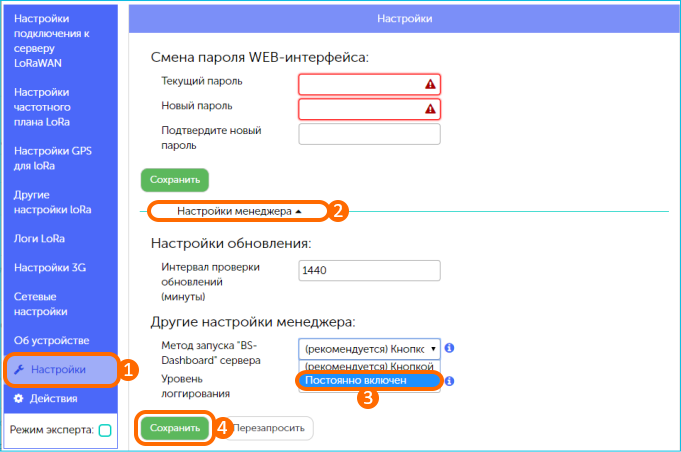
Рисунок 13 – Расположение кнопок для изменения метода запуска интерфейса
